Edit File Audio Dengan Audacity Di Linux Mint - Pernahkan kalian menjumpai format suara yang tidak bisa dimainkan di pemutar musik komputer? Tentu saja pernah dan itu menkitakan bahwa pemutar musik yang kita gunakan tidak mendukung format suara tersebut. Kita tidak perlu menghapus file suara tersebut atau mencari lagi file suara yang sama dengan format yang berbeda. Kita hanya perlu merubah file itu ke dalam format suara yang didukung oleh pemutar musik komputer yang kita gunakan.
Banyak aplikasi yang dapat melakukan untuk merubah format audio file di Linux Mint. Sound Converter adalah salah satu aplikasi yang cukup mudah digunakan. Namun, kali ini saya akan menggunakan Audacity untuk merubah format audio file dan sekaligus memotong dan menambahkan file sesuai keinginan.
Instal Audacity Linux Mint
Aplikasi ini sudah tersedia di repository Linux Mint namun bukan merupakan aplikasi default sistem Linux Mint. Kita dapat menginstal audacity tanpa perlu menambahkan ppa pihak ke-3. Instal audacity di Linux Mint melalui pengelola perangkat lunak, terminal atau synaptic manajer paket. Silahkan baca cara instal dan uninstal aplikasi di Linux Mint
Sebagai contoh saya akan menginstal aplikasi audacity melalui terminal linux, ketik perintah teks di bawah ini pada terminal (ctrl-al-t) :
Menggunakan Audacity
Fungsi utama dari aplikasi ini lebih ditujukan untuk editing file suara dengan fiture yang cukup lengkap. Diperlukan waktu dan ketekunan untuk bisa mahir dalam melakukan editing file suara secara profesional. Pada postingan kali ini, saya akan berbagi tentang cara merubah format, menambah dan memotong file suara dengan menggunakan Audacity. Hal ini sering dilakukan oleh mereka yang suka mendengarkan musik, terutama file musik yang didapatkan dengan cara mengunduh di internet.
Tidak semua file musik berupa file .mp3 yang pada umumnya dapat diputar dengan berbagai pemutar musik. Namun, banyak format suara yang terkadang tidak didukung oleh pemutar musik yang kita gunakan. Bila kita mendapati hal tersebut, gunakan saja Audacity, besar kemungkinan file suara tersebut dapat diputar dengan baik.
A. Merubah Format Audio (Suara)
Merubah format audio menggunakan Audacity tidak lebih sulit ketika kita menyimpan file dokumen menggunakan aplikasi Office. Kita hanya melakukan tiga langkah utama yaitu Buka File, Ekspor dan Pilih format yang diinginkan.
Nama file suara = audio1.webm
- Buka file audio1.webm menggunakan Audacity
- Pilih Berkas => Ekspor
- Pilih Format File misalnya : File MP3 (di pojok kanan bawah)
- Tentukan nama dan lokasi tempat penyimpanan file hasil olahan
- Klik OK
- Isi Form properti dari file audio tersebut. Nama Artis, Judul Trek, Judul Album, Nomor Trek, Tahun, Genre dan Komentar. Isi semua form tersebut bila memang diperlukan dan itu lebih baik atau cukup Nama Artis dan Judul Trek-nya saja.
- Klik OK
B. Menambah File Audio (Suara)
Kita mungkin sering menjumpai sebuah file audio musik dengan banyak lagu di dalamnya. File musik tersebut memutar satu album penuh tanpa berganti track musik. Kita juga dapat membuat file musik yang seperti itu dengan menggunakan Audacity. Caranya adalah sebagai berikut :
Buka file audio (musik) pertama yang akan diputar paling awal
Seret dan lepas-kan file musik yang kedua (jangan open) tepat setelah file musik yang pertama
Bila tidak berhasil (file musik berada dibawah file musik yang pertama), seleksi seluruh file musik yang kedua menggunakan alat pemilihan lalu salin dan tempel tepat setelah file musik yang pertama
Putar musik dan kita akan mendapati sebuah file musik yang berkelanjutan
Bila beberapa file audio terletak saling berdampingan (memanjang), maka file tersebut akan diputar secara berurutan. Pemutaran file audio kedua akan menunggu setelah pemutaran file audio pertama selesai.
Bila beberapa file audio terletak saling bertindihan (atas-bawah), maka file audio tersebut akan diputar secara bersamaan. Bila kita ingin membuat background suara tambahan pada sebuah file audio, kita bisa meletakan file-file audio secara bertindihan di Audacity.
C. Memotong File Audio (Suara)
Memotong file suara menggunakan Audacity memang perlu sedikit fokus dan pengamatan terhadap bagian file suara yang akan kita hilangkan. Kurangnya ketelitian dan kecermatan dalam memotong file suara akan membuat kita kehilangan bagian yang sebenarnya diperlukan atau bagian yang seharusnya kita hilangkan ternyata masih ada di file suara tersebut.
Memotong suara banyak dilakukan oleh mereka yang mendalami dunia editing suara yang sudah profesional. Bagi kita orang awam, biasanya memotong suara dilakukan untuk mendapatkan file musik dari soundtrak film, ajang bakat atau membuat ringtone handphone.
Untuk memotong suara menggunakan Audacity, caranya cukup mudah. Setelah kita membuka file suara dengan menggunakan Audacity, kita akan melihat tampilan file projek Audacity lengkap dengan Tools dan tombol Player yang siap digunakan untuk mengedit file suara tersebut. Karena tujuan kita hanya akan memotong file suara, maka kita cukup melihat pada bagian yang penting saja, antara lain : indikator waktu, alat pemilih dan alat potong (cut).
Nama file suara = audio2.mp3
- Buka file suara audio2.mp3 dengan Audacity
- Putar file suara tersebut untuk melihat bagian yang akan dihilangkan
- Cermati bagian yang akan dihilangkan dengan melihat indikator waktu (diatas jendela projek utama)
- Tentukan rentang (jarak) waktu yang akan kita hilangkan misalnya : menit 1:22-2:02 (lihat pada bagian Patokan di kolom bagian bawah jendela Audacity)
- Stop file suara dan selanjutnya kita dapat melakukan pemotongan file suara tersebut (bila file suara dalam kondisi diputar/jeda, pemotongan file suara tidak bisa dilakukan karena tombol 'cut' tidak dapat difungsikan).
- Gunakan Alat Pemilihan (klik alat pemilihan)
- Seleksi pada rentang waktu yang sudah kita tentukan sebelumnya menggunakan alat pemilihan
- Gunakan tombol 'cut' (bergambar gunting) untuk memotong file suara yang sudah diseleksi.
- Putar kembali file suara untuk memastikan bahwa bagian yang dihilangkan memang benar adanya.
- Bila diperlukan pemotongan bagian lainnya, lakukan seperti langkah diatas atau bila ternyata terjadi kesalahan pada saat melakukan pemotongan file, kita dapat membatalkannya dengan memilih tombol 'undo' ( klik menu Edit => Batalkan Potong )
- Setelah selesai memotong file suara, kita dapat menyimpannya dengan memilih tombol ekspor lalu pilih format suara hasil gubahan.
- Kita juga dapat menyimpan projek Audacity untuk kita selesaikan di lain waktu
Kesimpulan
Bila kita suka mendengarkan dan menggunakan alat musik, tentunya musik tidak bisa lepas dari keseharian kita. Untuk proses editing file-file suara, Audacity bisa menjadi salah satu aplikasi terbaik yang bisa kita gunakan. Fiture-fiturenya cukup lengkap, ringan dan dapat berjalan di sistem operasi Linux, Windows dan Mac OS X. Kunjungi situs web Audacity untuk mengunduh file installer dan mengenal Audacity lebih jauh. Sekian dan Terima Kasih

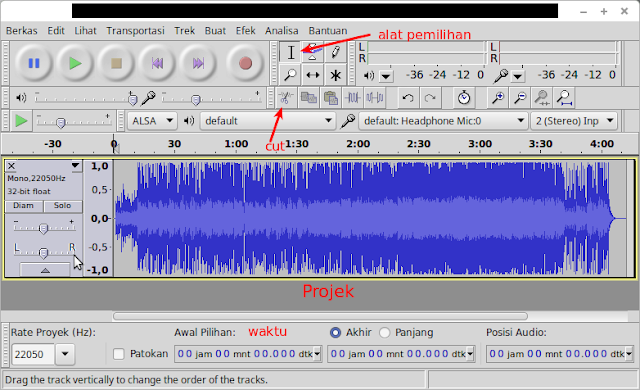

EmoticonEmoticon